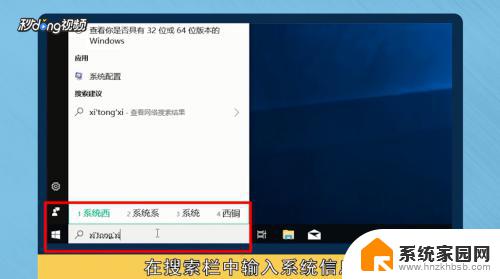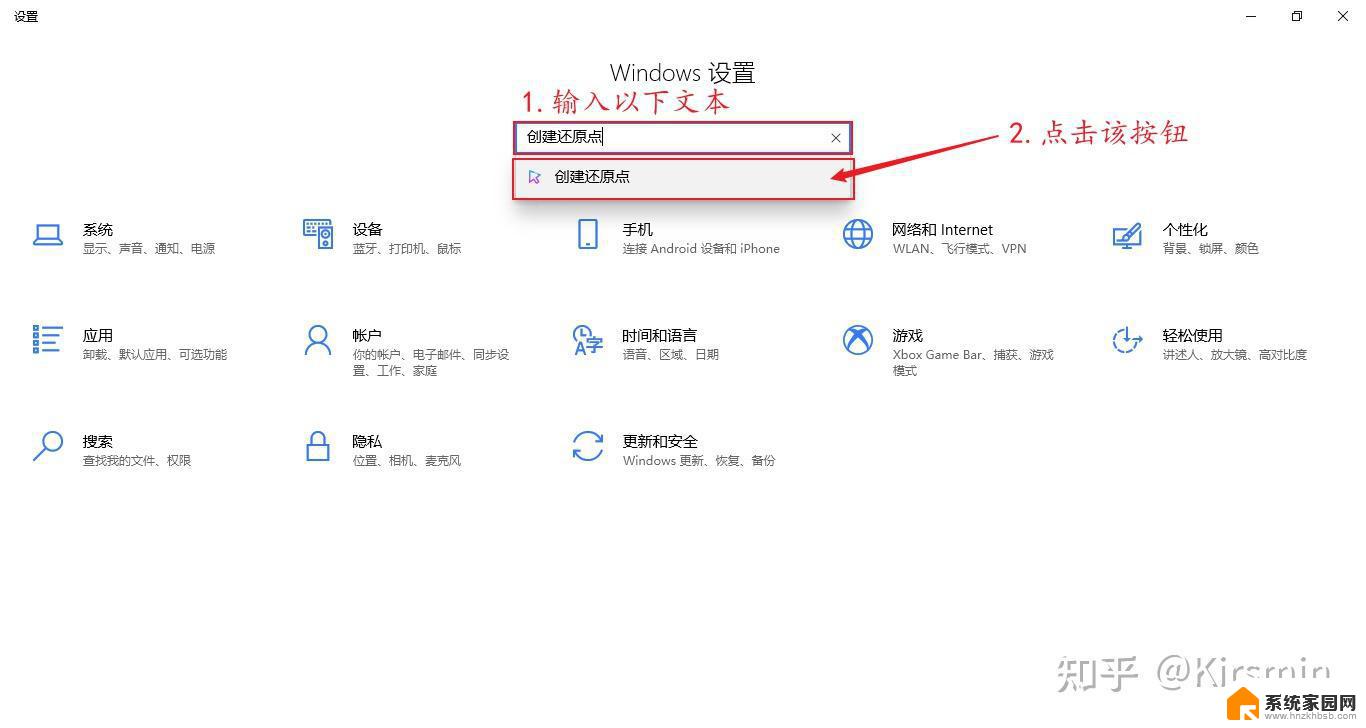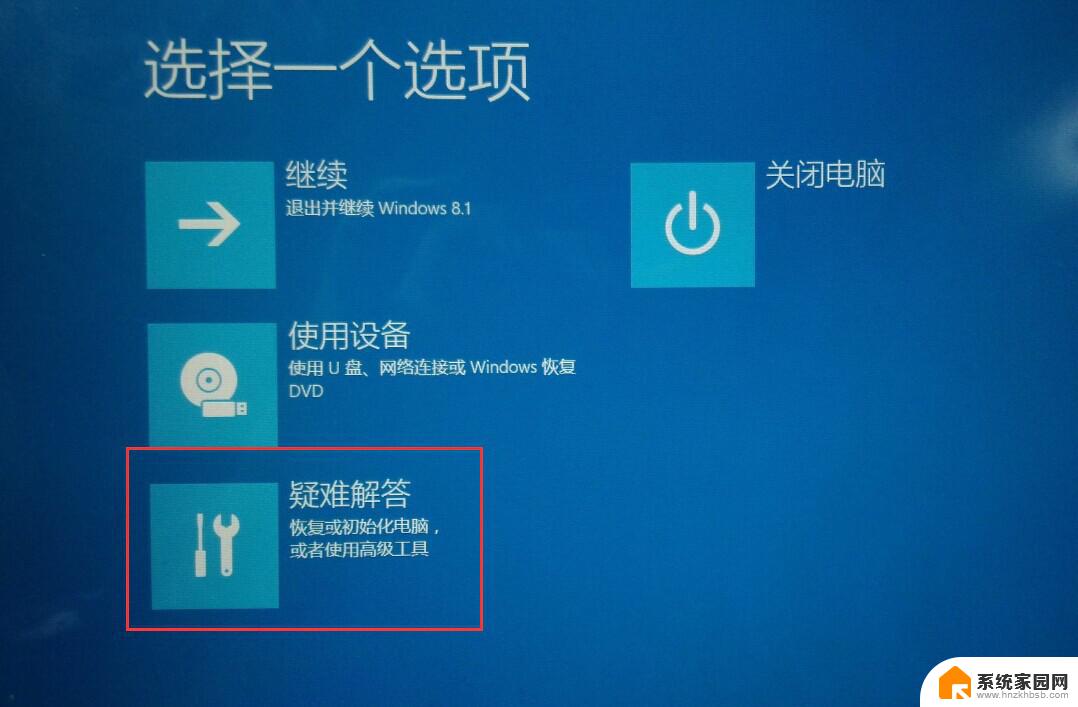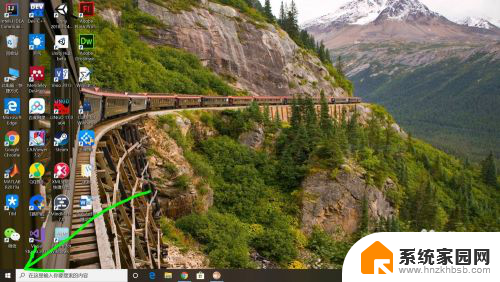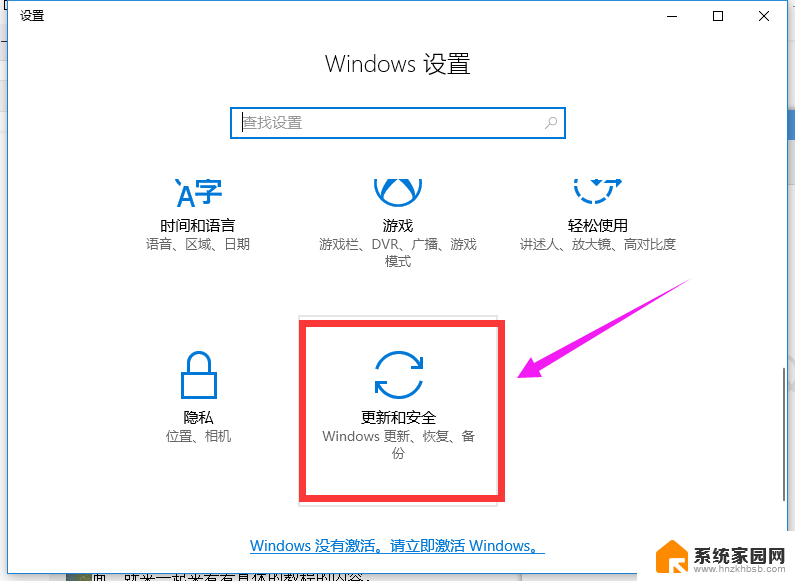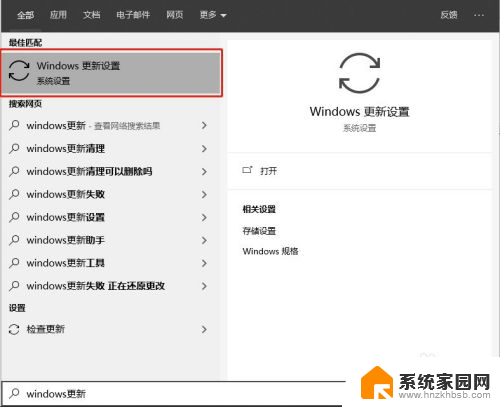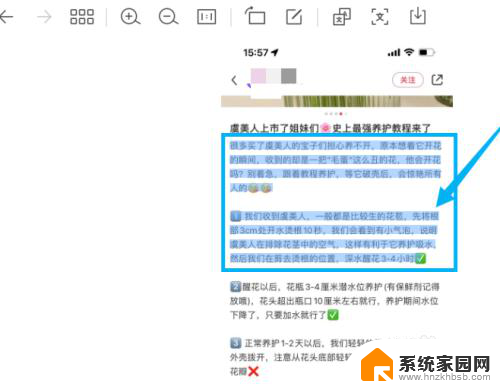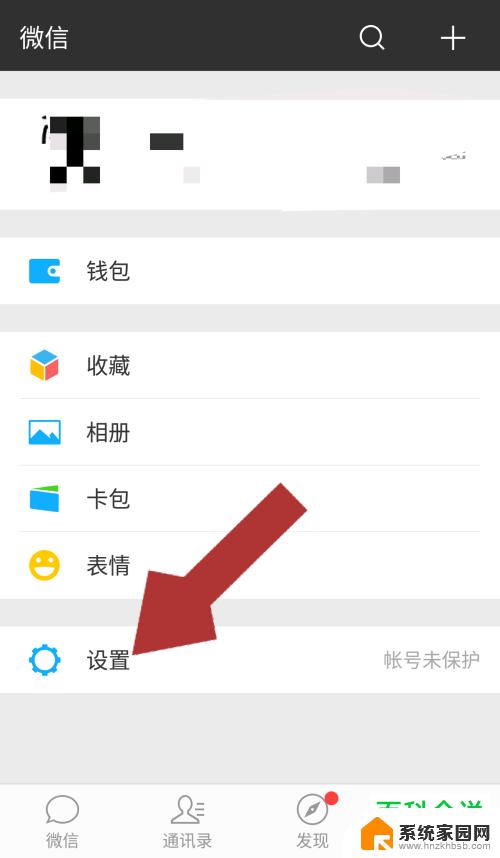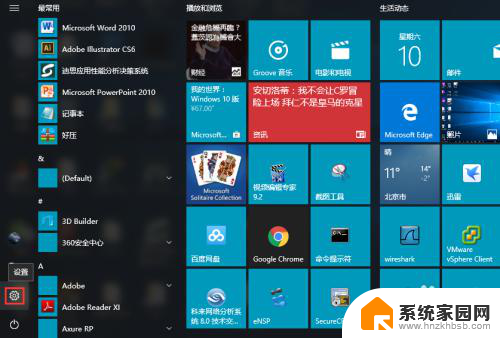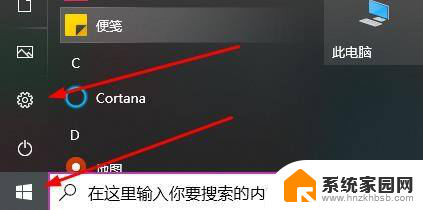win10还原到上一个版本 如何恢复到上一个版本的Windows 10
win10还原到上一个版本,随着时间的推移,操作系统也在不断演进,其中微软的Windows 10备受欢迎,有时候我们可能会遇到一些问题或者不满意当前版本的表现,希望能够回到之前的版本。幸运的是Windows 10提供了还原到上一个版本的功能,让我们能够轻松恢复到之前的操作系统状态。本文将详细介绍如何利用这一功能来还原到上一个版本的Windows 10,以帮助解决问题或者满足个人需求。无论您是新手还是有经验的用户,都能够通过简单的步骤来完成这一操作,让您的Windows 10回到最适合您的状态。
具体方法:
1.首先,这次更新的win10版本出现了人脉等一些选项。但是小编并没有对其进行尝试,因为卡,虽然只是一点卡,但是小编一样受不了,决心恢复,首先点击右下角出现弹窗,点击所有设置

2.点击所有设置之后进入,在这个设置弹窗里面,找到左下角系统与更新,点击进入
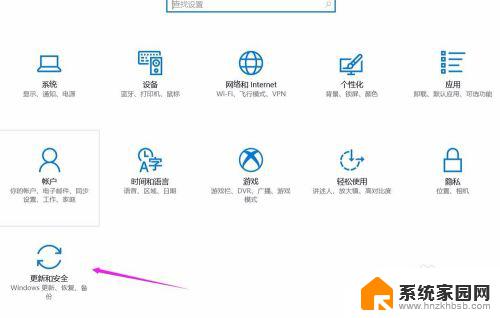
3.进入系统与更新之后,我们再次找到右侧的恢复菜单。点击恢复后右侧回退到win10上一个版本
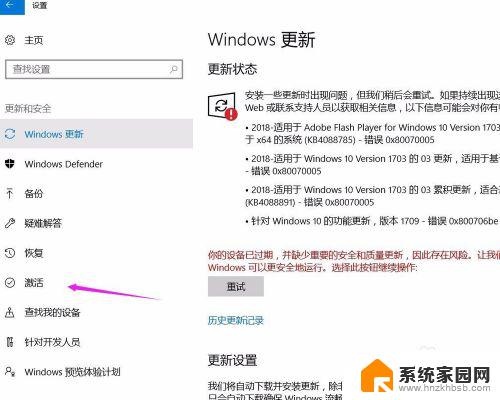
4.之后你点击开始,之后就会出现一个加载的弹窗。要你进行选项,首先你选择为什么要回到以前的版本,小编选择卡,之后点击下一步
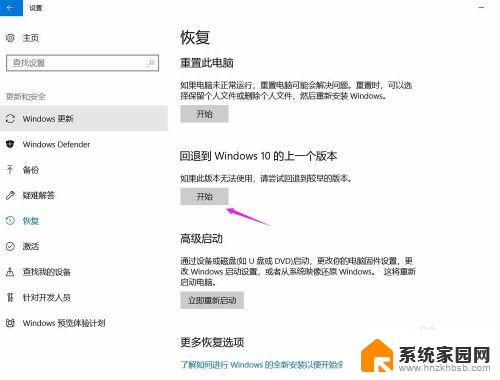
5.点击下一步之后,还有陆续让你选择的地方,你只要坚持继续下去就行,之后系统就会重启了。
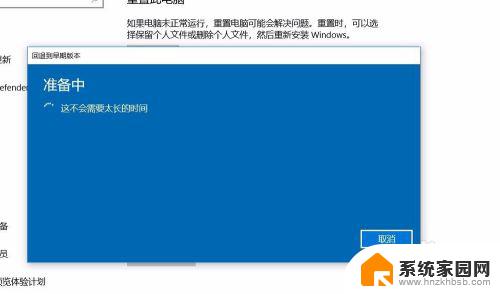
6.重启恢复到上一个版本之后,小编觉得顺畅很多了,还是以前的版本好呀。
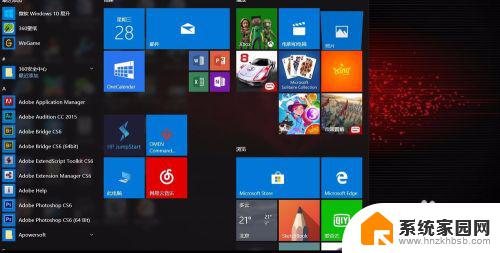
以上是关于如何将Win10还原到上一个版本的全部内容,如果出现相同的情况,用户可以按照本文的方法来解决问题。